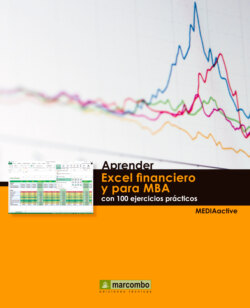Читать книгу Aprender Excel financiero y para MBA - MEDIAactive - Страница 19
013 Crear constantes de matriz
ОглавлениеLAS FÓRMULAS DE MATRIZ PUEDEN USAR constantes de matriz. Éstas están constituidas por listas de elementos separados por barras inclinadas hacia la izquierda (\) o por puntos y comas (;). Las primeras crean una matrices horizontales o de fila y los segundos crean matrices verticales o de una columna. Las constantes de matriz se escriben entre llaves y también requieren el uso de la combinación Ctrl.+Mayúsculas+Retorno para ser aplicadas.
IMPORTANTE
Aunque en este ejercicio puede resultar difícil visualizar la utilidad de las constantes de matriz, cuando trabaje con fórmulas se dará cuenta de que en ocasiones pueden ser de enorme ayuda.
1. Para este ejercicio inserte una nueva hoja en el libro Ejemplo1 y cambie su nombre por la palabra Matriz.
2. Conozcamos las constantes de matriz. Seleccione el rango A1:F1 e introduzca la siguiente fórmula: ={1\2\3\4\5\6}. Al terminar pulse la combinación que ya conoce, Ctrl.+Mayúsculas+Retorno.
3. Cada uno de los valores introducidos se ubica en de las celdas seleccionadas. Seleccione el rango A3:A8 e introduzca la siguiente fórmula: ={2;3;4;5;6;7}. Al terminar pulse Ctrl.+-Mayúsculas+Retorno.
Las llaves de una constante de matriz sí que deben ser introducidas de forma manual.
Al separar los valores con una barra inclinada hacia la izquierda, se organizan en una matriz horizontal.
4. Ha creado de esta forma una matriz de constantes vertical. Elimine los datos introducidos en los pasos anteriores y seleccione las celdas A1 a 3C.
5. Introduzca la fórmula ={1\2\3\4\5\6\7\8\9} y pulse Ctrl.+Mayúsculas+Retorno.
6. Se crean tres filas que repiten cada uno de los tres primeros valores introducidos y lo que queremos es que se inserten todos los valores, sin repetirse. Pulse F2 para hacer editable la fórmula.
7. Seleccione la barra inclinada que está entre los números 3 y 4 y sustitúyala por un punto y coma.
8. Repita la operación con la barra situada entre los números 6 y 7, y pulse Ctrl.+Mayúsculas+Retorno.
9. Ahora sí ha conseguido la matriz que buscábamos. Evidentemente puede utilizar constantes de matriz para realizar cálculos. Seleccione la matriz creada.
Las barras inclinadas indican que los datos se organizan en filas y los signos de punto y coma, que lo hacen en columnas.
10. Pulse la tecla F2 para hacer editable la fórmula que la creó, añada al final de la fórmula, después de la llave de cierre, el texto *10 y pulse la combinación de teclas Ctrl.+Mayúsculas+Retorno.
11. El número mostrado en cada celda ahora es el producto de multiplicar el número de la matriz por 10. Seleccione el rango A5:C7 e introduzca la siguiente fórmula: =A1:C3-{1\2\3; 4\5\6; 7\8\9} para indicar a la aplicación que debe restar a cada uno de los valores del rango A1:C3, los valores que se encuentran dentro de la matriz
12. Pulse Ctrl.+Mayúsculas+Retorno y vea el resultado, que es exactamente el que hemos anticipado.
13. Para acabar el ejercicio, guarde los cambios realizados en el libro activo.